组态王数据库访问
组态王与Access数据库通讯
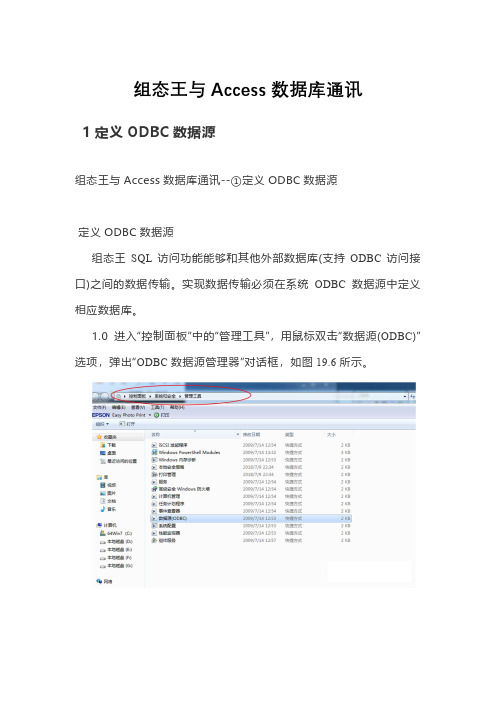
组态王与Access数据库通讯1定义ODBC数据源组态王与Access数据库通讯--①定义ODBC数据源定义ODBC数据源组态王SQL访问功能能够和其他外部数据库(支持ODBC访问接口)之间的数据传输。
实现数据传输必须在系统ODBC数据源中定义相应数据库。
1.0 进入“控制面板”中的“管理工具”,用鼠标双击“数据源(ODBC)”选项,弹出“ODBC数据源管理器”对话框,如图19.6所示。
有些计算机的ODBC数据源是中文的(如上图所示),有些的是英文的,视机器而定,但是两种的使用方法相同。
ODBC数据源管理器”对话框中前两个属性页分别是“用户DSN”和“系统DSN”,二者共同点是:在它们中定义的数据源都存储了如何与指定数据提供者在连接的信息,但二者又有所区别。
在“用户DSN”中定义的数据源只对当前用户可见,而且只能用于当前机器上;在“系统DSN”中定义的数据源对当前机器上所有用户可见,包括NT服务。
因此用户根据数据库使用的范围进行ODBC数据源的建立。
2.0 选择系统DSN,然后点击添加,就会跳出如下界面,选择Microsoft Access Driver,点击完成3.0 如下图,跟这个数据源取个别名,这里就叫mysql,然后要选择数据库,如果没有建的话,点击创建(如果你在外面直接右键新建的话可能格式不一样,我新建的是.accdb格式的,直接不支持,所以如果遇到我这种情况,可以直接创建)3.1 新建数据库,会出现以下画面,这里要填几个参数,数据库名,驱动器(放置位置)其他一般默认就可以了,点击确定就完成了一个ACCESS数据库的创建创建格式的数据库,点击确定成了设置5.0 你在刚刚创建数据库的路径,也能看到实际的数据库文件了组态王与Access数据库通讯--②组态王设置组态王定义设置1.0 立项,这里叫TEST项目2.0 选择数据库--数据词典,新建3个变量,DeviceID(内存整数),level1,level2(内存整数),DeviceID是用来存储SQLConnect分配给每个数据库连接的数值3.0 找到左边栏的SQL访问管理器--表格模板,新建一个叫table的模板3.1 如下图,增加4个字段,这个新增的字段就是表格的横向类别,从上到下对应表格的从左到右,字段的顺序会影响表格表头的左右顺序,如果已经创建表格了,再更改这个字段顺序,那边表格的顺序也不会变了,只有删除数据库文件,才会重置表格,关闭数据库不会删除数据库数据4个字段,日期--定长字符串型--32,时间--定长字符串型--32,level1--整型--1,level2--整型--1如下图4.0 如下图选择记录本,新建bind14.1 在记录本上新建4个字段和变量的衔接,比如字段:日期跟变量\\local\$Date,意思就是\\local\$Date变量代表日期,每次插入记录就会记录一次这个变量的值,如下图做四个变量,时间=\\local\$Time,level1=\\local\level1,level2=\\local\level23.组态王画面设置组态王与Access数据库通讯--③组态王画面设置组态王画面设置1.0 首先要做个组态王的按钮画面,新建画面,命名数据库画面,其他先默认好了2.0 如下图,先建立4个按钮,分别为数据库连接,数据库断开连接,创建数据表格,插入记录3.0 另外要给按钮写入命令语言,双击数据库连接按钮,点击按下时,SQLConnect( \\local\DeviceID, "dsn=mysql;uid=;pwd="); ,\\local\DeviceID 为上一期新建的内存整数变量,用来存储SQLConnect 分配给每个数据库的值,(这里注意,SQL 在断开连接之前,重复执行SQLConnect 会增加DeviceID 的值,最大值为255);而dsn 为需要连接的数据库,这里就写上我们在ODBC 数据源配置的数据库,uid 和pwd 账号密码有就设没有就不写;小知识点:在命令语言界面下方,有归总的函数集,SQL里面有很多,双击SQL连接函数,出来是SQLConnect( DeviceID, "dsn=;uid=;pwd=");整体的格式就出来了还是挺方便,双击DeviceID,然后在左下角点击变量,就会跳转到数据词典中的变量,选择你需要的变量就可以直接替代3.1 如上所述,其他几句命令语言分别是断开连接SQLDisconnect( \\local\DeviceID);,创建数据库表格SQLCreateTable(\\local\DeviceID, "表格", "table" );,插入记录SQLInsert( \\local\DeviceID, "表格", "bind1" );都是设置在按下时激活4.数据库测试组态王与Access数据库通讯--④数据库测试数据库测试1.0 打开组态王,点击运行2.0 界面如下,点击数据库连接,创建数据库表格,如果不创建表格,打开数据库文件的话,是空的3.0 找到刚才我们放置的数据库文件,双击打开,就会看到下面的表格,可以看到表格的表头分别是我们在组态王中设置的字段,从左到右分别是日期,时间,level1,level2,这里就说明我们的建表已经完成4.0 再回到组态王界面,点击插入记录三下,你会发现表格中还是空的,怎么样才能看到最新的呢,重新打开表格就可以了4.1 如下图,重新打开后的数据库表格,可以看到我们插入的三次记录,可以看到日期,时间你可以看到秒数的变化,level1和level2的值都是50,60,就是我们设置的初始值,他没有发生变化。
组态王与数据库连接

首先,安装SQL server,和组态王。
1.将采集到的数据需要存入数据库的先编辑到记录体。
a.记录体名可以按照存储变量来设定,与存入数据库表格名称可以不一样(建议设置一样)。
b.字段名称不需要和变量名称一致,设置简单明了的标示名称即可,但是必须要和存入数据库表格名称一致。
c.记录体变量顺序必须和存入数据库表格顺序一致,否则数据不能插入表格。
d.时间:建议可新建一个内存字符串,并在命令语言内如图定义。
2.新建数据库以及数据库表格。
新建数据库:名称可随意设置(如:ceshi)新建数据库表格:列名:必须和记录体内字段名称一致(在报表调用时名称可以修改)。
数据类型:和存入的数据类型要一致,时间varchar模拟量float 开关量bit长度:根据数据类型自动设置。
保存表格时输入表格名称即可。
(名称尽量和记录体一致,操作起来方便一些)3.创建数据源(ODBC)依次打开控制面板→管理工具→数据源(ODBC) →系统DSN步骤(只是需要修改的,其他都默认):a.添加→选择新数据源SQL sever(下拉最后一个)→完成b.名称可随意设置,(建议和数据库名称一样,如:ceshi),描述可以省略,服务器:(local)c.使用用户输入登录ID和密码的SQLserver 验证。
登录ID:sa,密码:安装数据库时设置的密码(如,admin)。
d.更改默认的数据库,选择刚刚新建的数据库(如ceshi),创建完成。
4.连接组态和数据库插入数据a.在组态王数据词典中新建内存整形变量DeviceIDb.应用程序命令语言启动时:SQLConnect( DeviceID, "dsn=数据源名称;uid=sa(登录ID);pwd=admin(密码)");该命令语言是组态王连接上数据。
c.SQLInsert( DeviceID, "记录体名称", "数据库表格名称" );该命令语言是将记录体数据插入数据库表格内,可根据不同需求设定不同是采集频率。
组态王连接SQL数据库操作步骤.docx
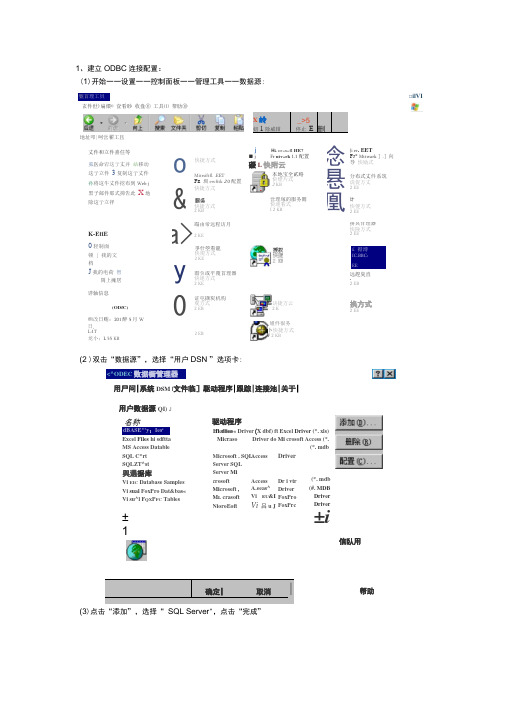
1、建立ODBC连接配置:(1)开始一一设置一一控制面板一一管理工具一一数据源:□ilVI 號首理工貝玄件世)扁煨© 奁看眇收盘⑥ 工具⑴ 帮肋⑩X岭_>5妞1除威钳停止E删地址叩|呵営翟工且丈件和立件熹任等虱医命宕这亍丈并站移动这亍立件3复制这亍丈件孙将这牛丈件挖布到Web j 黑子邮件那式抑吿此X地除这亍立徉K-EttE0轻制面顿」我的文档J我的电荷智岡上擁居详轴信息(ODfC)㈱改日贿:201醉5月W 日,L:1T龙小;L 55 KBo&a>y^^H快捷方式快捷方式2 KB蹋由帝远程访月2 KE爭什箜看龍快規方式2 KE聯负或平覆首理器快連方式2 KE证屯撷炭机构观方式2 EB2 EBj H L er«s«fl HE?■ j Fr utv«rk 1.1 配置礙L快附云本地宝全貳略快煙片式2 KBMitrsiftfl. .EETF E圳ewfttk 2.0 配置快捷方弍営理塚的服务關快連看式I 2 KB念悬凰Ji er. EETF J* Mttwark ].]向导快励式分布式丈件系筑诜促方丈2 EE计快便方式2 EE诀捷方云2 KL姐件很务卜快捷方式F 2 KB(2 )双击“数据源”,选择“用户DSN ”选项卡:<^ODEC数据橱管理器拼冥甘理器快険方式2 EE£ 据溥IC.BBC:EE远趕臭直-2 EB换方式2 EE用尸问|系统DSM |文件临]駆动程序|跟踪|连接池|关于|用户数据源QI) J名称驱动程序dBASE'"y;Ies,MS Access DatableSQL C*rtSQLZT^st與遢据库Vi EIC Database Samples Vi sual FoxPro Dat&bas«Vi su^l F QX P FC Tablesft dBas« Driver(X dbf) ft Excel Driver (*. xls)Driver do Mi crosoft Access (*.(*. mdb Hi crosoMi crasoMicrosoft . SQLServer SQLServer MicrosoftMi croseft ,M L crasoftNioroEoftAccessAccessA.eeas^Vi EU&IVi吕u JDriverDr i vtrDriverFoxProFoxPrc±1(*. mdb(#. MDBDriverDriver±i 确定|取消I(3)点击“添加”,选择“ SQL Server",点击“完成”信臥用帮助创建新数据源选择您想为耳安装数据源的驱动程序0)-名称Microsoft FoxPro VFP Eriver (#. ib£5Hi cr0sof t ODBC for OracleHi crosoft Faradoi: Driver (*, db ) Mi rrosof tFiradwfTrtibtr 賦韭) Microsoft Text Driver h七;*.CEV)Mi crosef t Tent^Triiber Outlet:*. csv) Mi croscft¥isuil Fos?rc Driver Microsoft Vi sual FoxPrc-TreibsrSQL JIative ClientSQL Servert 2J〈上一^@〕| 完成| 取消|(4)写入“数据源名称”,选择需要连接的“服务器”,点击“下一步(5)选择“使用用户输入登录ID和密码的SQL Server验证”,“登录ID”输入“ sa”,如有密码则输入密码,点击“下一步”:(6)将“更改默认的数据库为”打勾,选择需要连接的数据库名称,点击“下一步(7)点击“完成”创建到SQL S^ver 的新数据源|Simplified Chin>eTp -对数据使用莊大的抑密(!)F?执行字符数据翻译世)厂当输出货币、数宇、日期和时间时,请使用区域设置也)・ 厂将枚时间运行的查询保存到日志立件⑸:|C \ IIOCM T 1 \AJWINI ^1 \IBCALS' "1 \ T^p' QUERY长查询时间【毫秒)厂費丿朋[驰动程序统计记录到日志文件@): |C:VDOCUME^l\LaCALS^l XTfimp^T/kTS.<上一步匹1 完成1取消1帮助(8)点击“测试数据源”,如果提示“测试成功”,表示配置正确,点击“确定”,完成ODBC 连接配置:2、组态王——变量(1) 工程浏览器一一变量一一新建:厂更改[宫匚0亟蔭[義缄肖區的语苣龙©1〕浏览g曙1期S|>釁瞬図益竄器1U最1尊2喪。
组态王与数据库连接的实现方法
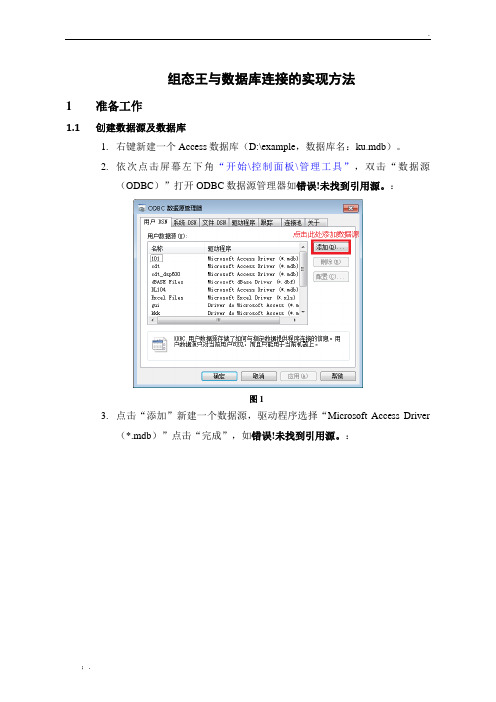
4.设置完毕后关闭此对话框,利用按钮的弹起时命令语言实现数据库查询,操作设置如图11:
图11
5.
设置完毕依次点击确定。保存画面并且换到运行系统可看到如图12效果。
图12
6.用同样方法创建一个“清除记录”按钮用于清除数据库表格中的记录,命令语言如下:
SQLClearTable( DeviceID, "biaoge1");
图5
1.3
注意:记录体中的字段名称必须与表格模板中的字段名称保持一致,记录体中字段对应的变量数据类型必须和表格模板中相同字段对应的数据类型相同。
1.在工程浏览器窗口“数据库\数据词典”中新增三个内存字符串型变量(ziduan1、ziduan2、ziduan3)。
2.找到工程浏览器窗口左侧“SQL访问管理器\记录体”选项,双击右侧“新建”图标建立名为“jiluti1”的记录体,对话框设置如图6所示:
2.在数据库操作画面中添加一个名为“字段一”的文本
3.在“字段一”的动画连接中添加对应类型的值输入和值输出并关联到变量:ziduan1。
4.添加文本“字段二”、“字段三”,分别关联变量“ziduan2”、“ziduan3”并添加值输入、值输出动画连接。
5.添加一按钮,按钮文本为“插入记录”在按钮的弹起事件中输入如图6所示命令语言。
图6
依次增加ziduan1、ziduan2、ziduan3三个字段点击“确认”。
2
2.1
1.在工程浏览器窗口“数据库\数据词典”中定义一个内存整型变量:
变量名:DeviceID
变量类型:内存整型
2.在工程浏览器窗口的“命令语言\应用程序命令语言\启动时”窗口输入命令:
SQLConnect( DeviceID, "dsn=yuan;uid=;pwd=");
组态王连接本地数据库操作文档
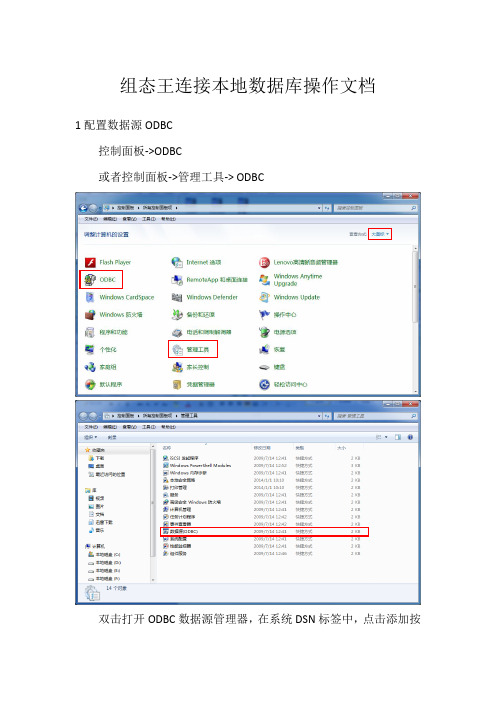
组态王连接本地数据库操作文档
1配置数据源ODBC
控制面板->ODBC
或者控制面板->管理工具-> ODBC
双击打开ODBC数据源管理器,在系统DSN标签中,点击添加按
钮,创建新数据源。
选择SQL Server为安装数据源的驱动程序。
填写创建到SQL Server的新数据源的名称,本例中以“yue1”为例,在服务器中选择(local)作为需要连接的SQL Server。
其他选项保存默认设置即可,配置ODBC数据源完成后在系统数据源列表中出现新添加的数据源。
2 组态王连接数据库
数据词典中新建变量DeviceID
新建画面SQLtest,在画面中添加按钮
双击新添加的按钮,弹出动画连接对话框。
点击命令语言连接“按下时”,弹出命令语言编辑对话框
点击SQL…按钮,在弹出的选择函数对话框中选择SQLConnect函数,点击确定。
修改函数中的参数,点击确认。
保存画面,并运行整个系统,
3 运行组态王“运行系统”
打开组态王“运行系统”
定。
点击文本按钮,在信息窗口可以看到系统信息SQL数据库连接成功。
组态王与Access数据库连接
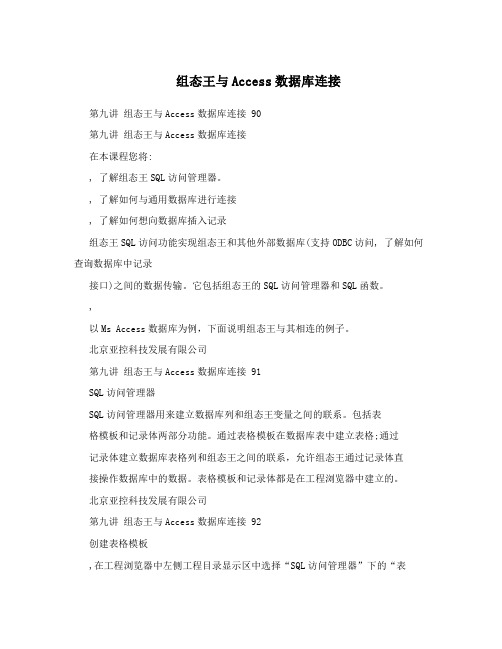
组态王与Access数据库连接第九讲组态王与Access数据库连接 90第九讲组态王与Access数据库连接在本课程您将:, 了解组态王SQL访问管理器。
, 了解如何与通用数据库进行连接, 了解如何想向数据库插入记录组态王SQL访问功能实现组态王和其他外部数据库(支持ODBC访问, 了解如何查询数据库中记录接口)之间的数据传输。
它包括组态王的SQL访问管理器和SQL函数。
,以Ms Access数据库为例,下面说明组态王与其相连的例子。
北京亚控科技发展有限公司第九讲组态王与Access数据库连接 91SQL访问管理器SQL访问管理器用来建立数据库列和组态王变量之间的联系。
包括表格模板和记录体两部分功能。
通过表格模板在数据库表中建立表格;通过记录体建立数据库表格列和组态王之间的联系,允许组态王通过记录体直接操作数据库中的数据。
表格模板和记录体都是在工程浏览器中建立的。
北京亚控科技发展有限公司第九讲组态王与Access数据库连接 92创建表格模板,在工程浏览器中左侧工程目录显示区中选择“SQL访问管理器”下的“表格模板”项,在右侧目录内容显示区中双击“新建”,弹出“创建表格模板对话框”,如下图。
在表格模板中建立五个记录,字段名称,变量类型,变量长度,索引类型分别如上图所示。
建立表格模板的目的在于定义一种格式,在后面用到是SQLCreatTable ()以次格式在Access数据库中建立表格。
北京亚控科技发展有限公司第九讲组态王与Access数据库连接 93创建记录体在工程浏览器左侧的工程目录显示区中选择SQL访问管理器下的记录体,在右侧的目录内容显示区中双击“新建”,弹出“创建表格模板对话框”,如下图。
记录体定义了组态王变量$日期、$时间、原料油液位、催化剂液位、成品油液位和Access数据库表格中相应字段日期、时间、原料油液位值、催化剂液位值、成品油液位值之间的对应连接关系。
(注意:记录体中的字段名称和顺序必须与表格模板中的字段名称和顺序必须保持一致,记录体中的字段对应的变量的数据类型必须和表格模板中相同字段对应的数据类型相同。
组态王远程访问SQL2005数据库
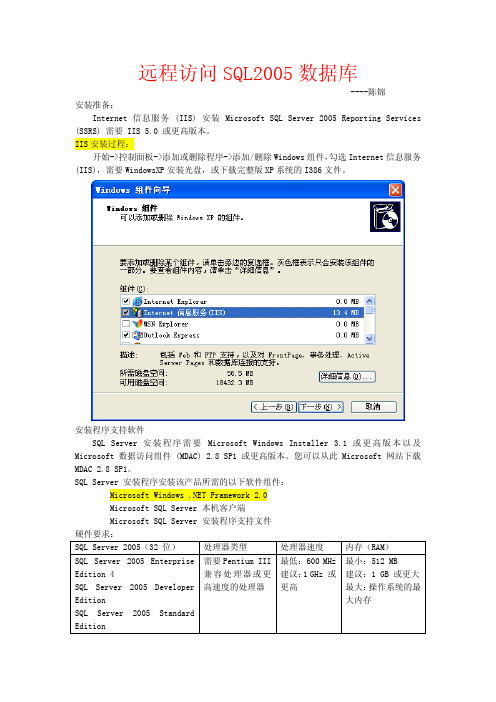
设置一个账号的访问权限,以 sa 为例。
打开 sql server 的配置管理器 点击“服务和连接的外围应用配置器”:
先关闭“Database Engine”的服务,然后重新启动。 重新启动 sql server 和 sql server browser:最好将 sql server browser 启动模式
telnet <服务器 IP 地址> 1433 如果命令执行成功,可以看到屏幕一闪之后光标在左上角不停闪动,这说明 SQL Server 服务器工作正常,并且正在监听 1433 端口的 TCP/IP 连接;如果命令返回"无法打 开连接"的错误信息,则说明服务器端没有启动 SQL Server 服务,也可能服务器端没启用 TCP/IP 协议,或者服务器端没有在 SQL Server 默认的端口 1433 上监听,或没有允许远程 连接。
安装程序支持软件
SQL Server 安 装 程 序 需 要 Microsoft Windows Installer 3.1 或 更 高 版 本 以 及
Microsoft 数据访问组件 (MDAC) 2.8 SP1 或更高版本。您可以从此 Microsoft 网站下载
MDAC 2.8 SP1。
SQL Server 安装程序安装该产品所需的以下软件组件:
Microsoft Windows .NET Framework 2.0
Microsoft SQL Server 本机客户端
Microsoft SQL Server 安装程序支持文件
硬件要求:
SQL Server 2005(32 位)
处理器类型
第19章 组态王数据库访问(SQL)

第十九章 组态王数据库访问(SQL )组态王SQL 访问功能是为了实现组态王和其他ODBC 数据库之间的数据传输。
它包括组态王SQL 访问管理器、如何配置与各种数据库的连接、组态王与数据库连接实例和SQL 函数的使用。
组态王SQL 访问管理器用来建立数据库列和组态王变量之间的联系。
通过表格模板在数据库中创建表格,表格模板信息存储在SQL.DEF 文件中;通过记录体建立数据库表格列和组态王之间的联系,允许组态王通过记录体直接操纵数据库中的数据。
这种联系存储在BIND.DEF 文件中。
组态王可以与其他外部数据库(支持ODBC 访问接口)进行数据传输。
首先在系统ODBC 数据源中添加数据库,然后通过组态王SQL 访问管理器和SQL 函数实现各种操作。
组态王SQL 函数可以在组态王的任意一种命令语言中调用。
这些函数用来创建表格,插入、删除记录,编辑已有的表格,清空、删除表格,查询记录等操作。
19.1 组态王SQL 访问管理器组态王SQL 访问管理器包括表格模板和记录体两部分功能。
当组态王执行SQLCreateTable();指令时,使用的表格模板将定义创建的表格的结构;当执行SQLInsert();、SQLSelect();或SQLUpdate();时,记录体中定义的连接将使组态王中的变量和数据库表格中的变量相关联。
salary name age salary name age100 emploee1 24200 emploee2 25300 emploee3 26组态王提供集成的SQL访问管理。
在组态王工程浏览器的左侧大纲项中,可以看到SQL访问管理器。
如图19.1所示。
图19.1 组态王SQL访问管理器19.1.1 表格模板选择工程浏览器左侧大纲项“SQL访问管理器文件\表格模板”,在工程浏览器右侧用鼠标左键双击“新建”图标,弹出对话框如图19.2所示。
该对话框用于建立新的表格模板。
图19.2 创建表格模板模板名称:表格模板的名称,长度不超过32个字节;字段名称:使用表格模板创建数据库表格中字段的名称,长度不超过32个字节;变量类型: 表格模板创建数据库表格中字段的类型。
组态王与Access数据库连接的配置及使用说明
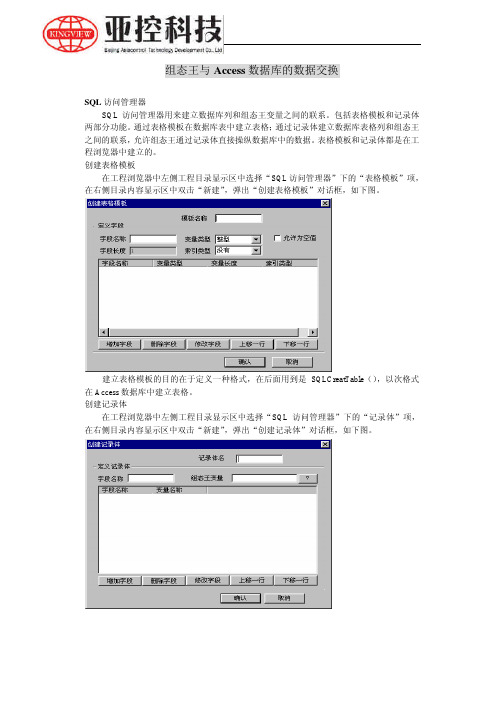
组态王与Access数据库的数据交换SQL访问管理器SQL访问管理器用来建立数据库列和组态王变量之间的联系。
包括表格模板和记录体两部分功能。
通过表格模板在数据库表中建立表格;通过记录体建立数据库表格列和组态王之间的联系,允许组态王通过记录体直接操纵数据库中的数据。
表格模板和记录体都是在工程浏览器中建立的。
创建表格模板在工程浏览器中左侧工程目录显示区中选择“SQL访问管理器”下的“表格模板”项,在右侧目录内容显示区中双击“新建”,弹出“创建表格模板”对话框,如下图。
建立表格模板的目的在于定义一种格式,在后面用到是SQLCreatTable(),以次格式在Access数据库中建立表格。
创建记录体在工程浏览器中左侧工程目录显示区中选择“SQL访问管理器”下的“记录体”项,在右侧目录内容显示区中双击“新建”,弹出“创建记录体”对话框,如下图。
其中: 字段名称填写数据库表格中的列名。
组态王变量填写和表格中指定列相关联的组态王变量。
建立Ms Access数据库 1.建立一空Access文件,定名。
2.定义数据源 双击控制面板下的“ODBC数据源(32位)”选项,弹出“ODBC数据源管理器”对话框。
选择“用户DSN”属性页,并单击“添加”按钮。
在弹出的“创建新数据源”对话框中,选择“Mirosoft Access Driver”单击“完成”按钮。
弹出“ODBC Microsoft Access安装”对话框,定义数据源名。
单击“选取”按钮,从中选择相应路径下刚刚定义的数据库文件。
单击“确定”按钮,完成对数据源的配置。
对数据库的操作 首先在数据词典里建立变量DeviceID,为内存整形,是数据库连接时产生的连接号。
1.连接数据库 函数SQLConnect( DeviceID, "dsn=;uid=;pwd="); 参数说明: DeviceID SQLConnct()产生的连接号 "dsn=;uid=;pwd=" 连接语句,包括 ODBC中定义的数据源名、用户名和密码,用户名和密码可以缺省。
组态王数据库访问在PLC控制系统中的应用
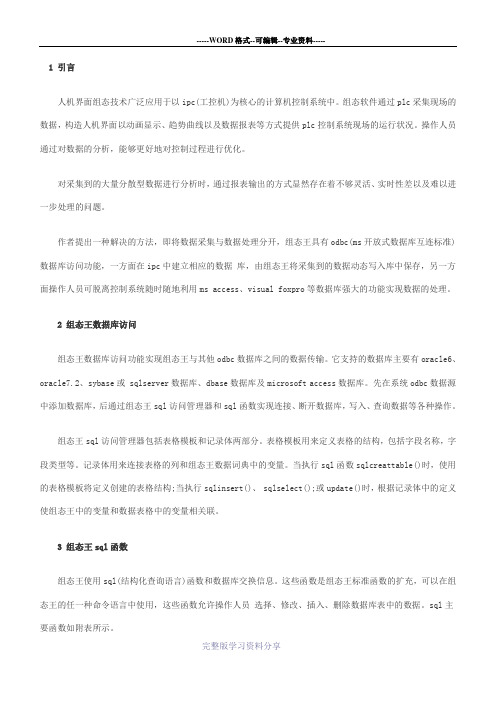
1 引言人机界面组态技术广泛应用于以ipc(工控机)为核心的计算机控制系统中。
组态软件通过plc采集现场的数据,构造人机界面以动画显示、趋势曲线以及数据报表等方式提供plc控制系统现场的运行状况。
操作人员通过对数据的分析,能够更好地对控制过程进行优化。
对采集到的大量分散型数据进行分析时,通过报表输出的方式显然存在着不够灵活、实时性差以及难以进一步处理的问题。
作者提出一种解决的方法,即将数据采集与数据处理分开,组态王具有odbc(ms开放式数据库互连标准)数据库访问功能,一方面在ipc中建立相应的数据库,由组态王将采集到的数据动态写入库中保存,另一方面操作人员可脱离控制系统随时随地利用ms access、visual foxpro等数据库强大的功能实现数据的处理。
2 组态王数据库访问组态王数据库访问功能实现组态王与其他odbc数据库之间的数据传输。
它支持的数据库主要有oracle6、oracle7.2、sybase或 sqlserver数据库、dbase数据库及microsoft access数据库。
先在系统odbc数据源中添加数据库,后通过组态王sql访问管理器和sql函数实现连接、断开数据库,写入、查询数据等各种操作。
组态王sql访问管理器包括表格模板和记录体两部分。
表格模板用来定义表格的结构,包括字段名称,字段类型等。
记录体用来连接表格的列和组态王数据词典中的变量。
当执行sql函数sqlcreattable()时,使用的表格模板将定义创建的表格结构;当执行sqlinsert()、 sqlselect();或update()时,根据记录体中的定义使组态王中的变量和数据表格中的变量相关联。
3 组态王sql函数组态王使用sql(结构化查询语言)函数和数据库交换信息。
这些函数是组态王标准函数的扩充,可以在组态王的任一种命令语言中使用,这些函数允许操作人员选择、修改、插入、删除数据库表中的数据。
sql主要函数如附表所示。
组态王与数据库通讯

1、如何使组态王与数据库建立连接使用组态王与数据库进行数据通讯,首先要建立它们之间的连接。
下面通过一个实例介绍如何使组态王与数据库建立连接。
例如:◆ 继续使用“定义ODBC数据源”中的例子。
在机器上D盘根目录下建立的“SQL 数据库.mdb”数据库中建立一个名为kingview的表格。
在组态王的数据词典里定义新变量,变量名称:DeviceID,变量类型:内存整型;◆ 然后在本机上的ODBC数据源中建立一个数据源,比如数据源名为mine。
详细配置请参照“定义ODBC数据源”一节;◆ 在组态王工程浏览器中建立一个名为BIND的记录体,定义一个字段:name (对应组态王内存字符串变量name),详细定义请参照“记录体”一节;◆ 连接数据库:新建画面“数据库连接”,在画面上作一个按钮,按钮文本为:“连接数据库”,在按钮“弹起时”动画连接中使用SQLConnect()函数和SQLSelect()函数建立与“mine”数据库进行连接:SQLConnect( DeviceID, "dsn=mine;uid=;pwd=");/*建立和数据库mine连接,其中DeviceID是用户创建的内存整型变量,用来保存SQLConnect()函数为每个数据库连接分配的一个数值*//*注意在执行SQLDisconnect(断开和数据库的连接函数)之前,重复执行SQLConnect将会增加DeviceID,DeviceID最多为255*/SQLSelect( DeviceID, "kingview", "BIND", "", "");/* SQLSelect()函数:访问一个数据库并返回一个表的信息,此信息可以被查询、删除、清空等操作*/以上指令执行之后,使组态王与数据库建立了连接。
2、如何创建一个表格组态王与数据库连接成功之后,可以通过组态王操作在数据库中创建表格。
组态王与MySQL数据库连接配置教程_20190807

组态王与MySQL数据库连接配置教程一、安装环境(1)操作系统:win7 旗舰版 64位中文操作系统;(2)组态王版本:kingview 7.5 SP2;(3)MySQL版本:mysql-installer-community-5.7.21.0;(4)ODBC版本:mysql-connector-odbc-5.1.5-win32(ODBC为32位版本);二、软件安装1.组态王软件安装无需特殊配置,按照安装步骤选择默认安装即可;2.MySQL安装本次安装的版本为mysql-installer-community-5.7.21.0.msi;安装过程如下:(1)选择接受许可条款“I accept the license terms”;(2)安装MySQL服务,选择“Server only”,点击“Next”;(3)点击“Execute”,执行安装;(4)安装完成点击“next”;(5)Type and Networking(类型和网络),选择“Standalone MySQL Server/Classic MySQL Replication”,点击“next”;两种类型简单介绍:1.standalone mysql server/classic mysql replication:独立的mysql服务器/经典的mysql复制2. innodb cluster sandbox thst setup(for testing only):innodb集群沙箱thst设置(仅用于测试)(6)进行服务配置,MySQL默认端口为3306;(7)为root用户设置密码。
可添加一个具有普通用户权限的MySQL用户账户,也可不添加;(8)以系统用户运行windows服务,在Windows下MySQL服务名为:mysql57;(9)配置插件和扩展页面没进行修改直接下一步:(10)应用配置页面,点击“Execute”;(11)点击“Finish”,安装程序又回到了product configutration(产品配置)页面,此时我们看到mysql server安装成功的显示,继续"next";(12)安装完成;(13)配置mysql环境变量;mysql默认安装路径是:C:\Program Files\MySQL\MySQL Server 5.7,点点击我的电脑右键->属性->高级系统设置->环境变量->系统变量,选中Path->点击编辑,将“;C:\Program Files\MySQL\MySQL Server 5.7\bin”添加并保存;(14)测试mysql连接;打开cmd输入mysql –u root –p,输入root的密码:(若提示MySQL不是内部命令需重启后再进行连接)(15)启动&关闭MySQL服务:以管理员权限运行命令提示符,用net start mysql57启动MySQL服务。
组态王访问数据库
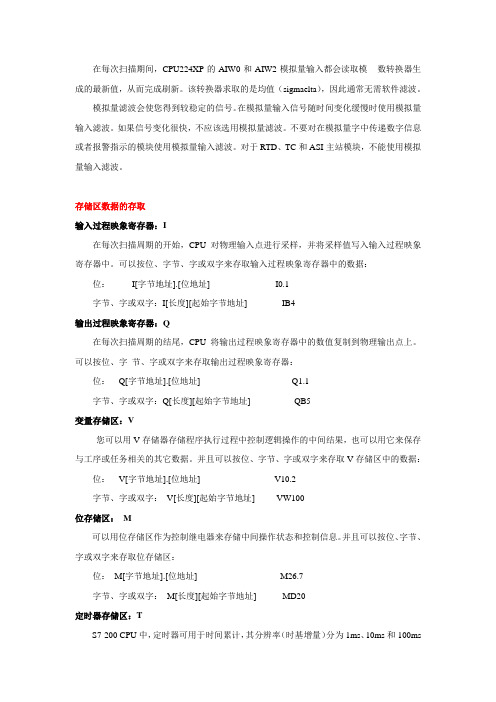
在每次扫描期间,CPU224XP的AIW0和AIW2模拟量输入都会读取模-- 数转换器生成的最新值,从而完成刷新。
该转换器求取的是均值(sigmaelta),因此通常无需软件滤波。
模拟量滤波会使您得到较稳定的信号。
在模拟量输入信号随时间变化缓慢时使用模拟量输入滤波。
如果信号变化很快,不应该选用模拟量滤波。
不要对在模拟量字中传递数字信息或者报警指示的模块使用模拟量输入滤波。
对于RTD、TC和ASI主站模块,不能使用模拟量输入滤波。
存储区数据的存取输入过程映象寄存器:I在每次扫描周期的开始,CPU对物理输入点进行采样,并将采样值写入输入过程映象寄存器中。
可以按位、字节、字或双字来存取输入过程映象寄存器中的数据:位:I[字节地址].[位地址] I0.1字节、字或双字:I[长度][起始字节地址] IB4输出过程映象寄存器:Q在每次扫描周期的结尾,CPU将输出过程映象寄存器中的数值复制到物理输出点上。
可以按位、字节、字或双字来存取输出过程映象寄存器:位:Q[字节地址].[位地址] Q1.1字节、字或双字:Q[长度][起始字节地址] QB5变量存储区:V您可以用V存储器存储程序执行过程中控制逻辑操作的中间结果,也可以用它来保存与工序或任务相关的其它数据。
并且可以按位、字节、字或双字来存取V存储区中的数据:位:V[字节地址].[位地址] V10.2字节、字或双字:V[长度][起始字节地址] VW100位存储区:M可以用位存储区作为控制继电器来存储中间操作状态和控制信息。
并且可以按位、字节、字或双字来存取位存储区:位:M[字节地址].[位地址] M26.7字节、字或双字:M[长度][起始字节地址] MD20定时器存储区:TS7-200 CPU中,定时器可用于时间累计,其分辨率(时基增量)分为1ms、10ms和100ms三种。
定时器有两个变量:- 当前值:16位有符号整数,存储定时器所累计的时间。
- 定时器位:按照当前值和预置值的比较结果置位或者复位。
组态王连接SQL数据库操作步骤

1、建立ODBC连接配置:(1)开始——设置——控制面板——管理工具——数据源:(2)双击“数据源”,选择“用户DSN”选项卡:(3)点击“添加”,选择“SQL Server”,点击“完成”:(4)写入“数据源名称”,选择需要连接的“服务器”,点击“下一步”:(5)选择“使用用户输入登录ID和密码的SQL Server验证”,“登录ID”输入“sa”,如有密码则输入密码,点击“下一步”:(6)将“更改默认的数据库为”打勾,选择需要连接的数据库名称,点击“下一步”:(7)点击“完成”:(8)点击“测试数据源”,如果提示“测试成功”,表示配置正确,点击“确定”,完成ODBC 连接配置:2、组态王——变量(1)工程浏览器——变量——新建:(2)双击“新建”,输入变量名,变量类型,变量名为需要保存到SQL数据库中的数值,如开关量,模拟量,字符串等,点击“确定”:(3)如有多个变量,重复第(2)步骤:3、组态王——新建记录体:(1)工程浏览器——系统——SQL访问管理器——记录体:(2)双击“新建”,输入“记录体名”,“字段名称”输入SQL数据表中的字段名称,“组态王变量”输入保存数值的变量名(可点击“?”选择),点击“增加字段”,可以保存该条记录,如有其它字段需要保存,可重复录入。
全部录入完毕后,点击“确认”完成:4、组态王——将变量值保存到SQL中:(1)工程浏览器——系统——文件——画面——新建:(2)新建“文本”——“开关量”,新建“按钮”——“连接SQL”,新建“按钮”——“插入一条记录”,新建“按钮”——“查询记录”,新建“按钮”——“断开SQL”:(3)双击“文本”——“开关量”,“值输出”——“模拟值输出”——选择“Test_KGL_Z”变量,“权限保护动画连接”——“值输入”——“模拟值输入”——选择“Test_KGL_Z”变量:(4)双击“按钮”——“连接SQL”,“命令语言连接”——“按下时”,写入以下语句:SQLConnect(ConnectionID, "dsn=SQL_Test;uid=sa;pwd=apply");(5)双击“按钮”——“插入一条记录”,“命令语言连接”——“按下时”,写入以下语句:SQLInsert(ConnectionID, "Test_Table","Test" );(6)双击“按钮”——“查询记录”,“命令语言连接”——“按下时”,写入以下语句:SQLSelect(ConnectionID, "Test_Table","Test", "SQL_KGL='1'", "" );(7)双击“按钮”——“断开SQL”,“命令语言连接”——“按下时”,写入以下语句:SQLDisconnect(ConnectionID);。
组态王与其他数据库交互的配置方法

一、介绍组态王和数据库交互的重要性组态王是一款专业的工业控制软件,它能够实现对工业生产过程进行监控和管理。
在工业生产过程中,经常需要与数据库进行交互,以便及时获取生产数据、存储历史数据、进行数据分析等。
正确配置组态王与数据库的交互方式对于工业控制系统的正常运行和数据管理具有重要意义。
二、组态王与数据库交互的配置方法1. 确定数据库类型在配置组态王与数据库交互之前,首先需要确定所使用的数据库类型。
常见的数据库类型包括MySQL、SQL Server、Oracle等。
不同的数据库类型对应的配置方法有所差异,因此需要根据实际情况来选择合适的数据库类型。
2. 安装数据库驱动程序在确定了数据库类型之后,需要将对应的数据库驱动程序安装到组态王所在的计算机上。
数据库驱动程序负责连接组态王与数据库之间的通信,因此安装正确的驱动程序是数据库交互的关键步骤。
3. 配置数据库连接一般来说,组态王与数据库的连接需要配置一些基本的参数,例如数据库的位置区域、端口号、用户名、密码等。
在组态王的界面上通常会提供相应的设置选项,用户可以根据实际情况填写这些参数以建立与数据库的连接。
4. 设置数据源在建立了数据库连接之后,还需要设置相应的数据源。
数据源是组态王用于获取数据库中数据的途径,可以指定需要读取的表、字段以及查询条件等。
通过设置数据源,可以实现组态王与数据库的数据交互功能。
5. 配置数据同步除了数据源的设置之外,还可以通过配置数据同步功能实现组态王与数据库之间的数据同步。
数据同步可以将数据库中的数据实时同步到组态王中,从而实现生产数据的实时监控和分析。
6. 测试数据库连接在完成了上述的配置之后,需要进行数据库连接的测试。
通过简单的测试可以验证数据库连接是否正常,以及数据源和数据同步是否设置正确。
如果出现连接失败或数据读取异常等问题,需要及时调整配置参数进行修正。
7. 完善安全性设置在配置组态王与数据库交互的过程中,还需要考虑安全性设置。
组态王访问VB的数据

组态王接收VB的数据简单示例“组态王”支持动态数据交换(DDE:Dynamic Data Exchange),能够和其他支持动态数据交换的应用程序方便地交换数据。
通过DDE,工程人员可以利用PC机丰富的软件资源来扩充“组态王”的功能,比如用电子表格程序从“组态王”的数据库中读取数据,对生产作业执行优化计算,然后“组态王”再从电子表格程序中读出结果来控制各个生产参数;可以利用VISUAL BASIC开发服务程序,完成数据采集、报表打印、多媒体声光报警等功能,从而很容易组成一个完备的上位机管理系统;还可以和数据库程序、人工智能程序、专家系统等进行通信。
本文主要讲述组态王如何读取VB中的数据。
1 动态数据交换的概念DDE(Dynamic Data Exchange:动态数据交换)是WINDOWS平台上的一个完整的通信协议,它使支持动态数据交换的两个或多个应用程序能彼此交换数据和发送指令。
DDE 始终发生在客户应用程序和服务器应用程序之间。
DDE过程可以比喻为两个人的对话,一方向另一方提出问题,然后等待回答。
提问的一方称为“顾客”(Client),回答的一方称为“服务器”(Server)。
一个应用程序可以同时是“顾客”和“服务器”:当它向其他程序中请求数据时,它充当的是“顾客”;若有其他程序需要它提供数据,它又成了“服务器”。
DDE对话的内容是通过三个标识名来约定的:◆应用程序名(application):进行DDE对话的双方的名称。
商业应用程序的名称在产品文档中给出。
Visual Basic程序使用的是可执行文件的名称。
◆主题(topic):被讨论的数据域(domain)。
Visual Basic程序的主题由窗体(Form)的LinkTopic属性值指定。
◆项目(item):这是被讨论的特定数据对象。
在“组态王”的数据词典里,工程人员定义I/O变量的同时,也定义项目名称。
对Visual Basic程序而言,项目是一个特定的文本框、标签或图片框的名称。
组态王环境下数据库访问技术及其应用
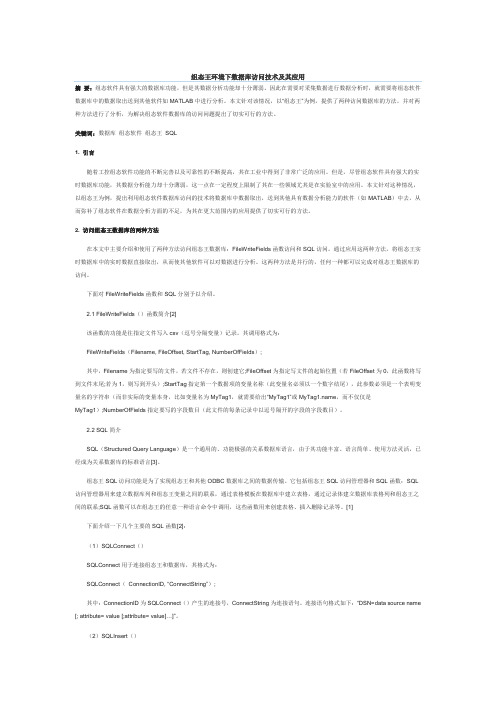
组态王环境下数据库访问技术及其应用摘要:组态软件具有强大的数据库功能,但是其数据分析功能却十分薄弱。
因此在需要对采集数据进行数据分析时,就需要将组态软件数据库中的数据取出送到其他软件如MATLAB中进行分析。
本文针对该情况,以“组态王”为例,提供了两种访问数据库的方法,并对两种方法进行了分析,为解决组态软件数据库的访问问题提出了切实可行的方法。
关键词:数据库组态软件组态王SQL1. 引言随着工控组态软件功能的不断完善以及可靠性的不断提高,其在工业中得到了非常广泛的应用。
但是,尽管组态软件具有强大的实时数据库功能,其数据分析能力却十分薄弱,这一点在一定程度上限制了其在一些领域尤其是在实验室中的应用。
本文针对这种情况,以组态王为例,提出利用组态软件数据库访问的技术将数据库中数据取出,送到其他具有数据分析能力的软件(如MATLAB)中去,从而弥补了组态软件在数据分析方面的不足,为其在更大范围内的应用提供了切实可行的方法。
2. 访问组态王数据库的两种方法在本文中主要介绍和使用了两种方法访问组态王数据库:FileWriteFields函数访问和SQL访问。
通过应用这两种方法,将组态王实时数据库中的实时数据直接取出,从而使其他软件可以对数据进行分析。
这两种方法是并行的,任何一种都可以完成对组态王数据库的访问。
下面对FileWriteFields函数和SQL分别予以介绍。
2.1 FileWriteFields()函数简介[2]该函数的功能是往指定文件写入csv(逗号分隔变量)记录。
其调用格式为:FileWriteFields(Filename, FileOff set, StartTag, NumberOfFields);其中,Filenam e为指定要写的文件,若文件不存在,则创建它;FileOff set为指定写文件的起始位置(若FileOff set为0,此函数将写到文件末尾;若为1,则写到开头);StartTag指定第一个数据项的变量名称(此变量名必须以一个数字结尾),此参数必须是一个表明变量名的字符串(而非实际的变量本身,比如变量名为My Tag1,就需要给出“My Tag1”或My ,而不仅仅是My Tag1);NumberOf Fields指定要写的字段数目(此文件的每条记录中以逗号隔开的字段的字段数目)。
- 1、下载文档前请自行甄别文档内容的完整性,平台不提供额外的编辑、内容补充、找答案等附加服务。
- 2、"仅部分预览"的文档,不可在线预览部分如存在完整性等问题,可反馈申请退款(可完整预览的文档不适用该条件!)。
- 3、如文档侵犯您的权益,请联系客服反馈,我们会尽快为您处理(人工客服工作时间:9:00-18:30)。
Ctrl.DeleteAllFields();
@Copy 2006 北京亚控科技发展有限公司
Ctrl.AddAllFields(45,0);
连接到Access数据库:(通过ADOConnStr属性进行ADO连接)
打开的数据库为“D:\KVADODBGrid例程\kvdb.mdb”,此时不用建立ODBC数据源,登陆用户名和密码均为空。以下程序片断将连接到Access数据库“D:\KVADODBGrid例程\kvdb.mdb” 中,并将表“Tableone”的所有字段添加到控件中显示。
Ctrl.Table = "Tableone";
Ctrl.AddAllFields(45,0);
--------------------------------------------------------------------------------
注意:
如手工填写ADOConnStr字符串需具备较深的数据库知识且很容易出错。可查看通过界面交互方式建立连接后的ADOConnStr属性值,并将此值应用到实现动态建立数据库连接功能的脚本编写过程中。
Ctrl.ADOConnStr = "Provider = SQLOLEDB.1;Persist Security Info = FALSE;
User ID = sa;Initial Catalog = Northwind;Data Source=MySQLServer";
Ctrl.Table = "Order Detail";
一个控件只能从一个表中提取数据,不能从多个表中联合查询数据。不过用户可以自己建立视图,此视图可以从多个表中联合查询,通过选择视图可间接的达到从多个表中联合查询数据的目的。
不能整体更新数据库中内容。
另外,组态王还提供了超级X-Y曲线控件,是Active X控件,具体使用方法请参见第八章 趋势曲线和其它曲线。
连接到Access数据库:(用SetConnectParam方法调用通过ODBC数据源进行连接)
建立连接到Access数据库的ODBC数据源,将此数据源中表“TableOne”中的所有字段添加到控件中显示。
Ctrl.DeleteAllFields();
Ctrl.SetConnectParam("MyTestDSN"," "," "," ");
组态王产品中根据用户需求不断增加和更新控件和应用程序解决方案,其它实用解决方案产品及使用说明请参见组态王6.53产品CD中的“解决方案产----------------------------------------------------------------
具体实现方式:
首先在组态王中建立字符串内存变量如strADO。在开发系统用户界面中交互设置好到某数据库的ADO连接后,将此连接的ADOConStr赋值给strADO, 即strADO=Ctrl0.ADOConnStr,我们此时就在运行态通过strADO查看此连接的ADO字符串值了,可将此字符串值记下来供脚本编写中使用。
Ctrl.Table = "Tableone";
Ctrl.AddAllFields(45,0);
注:1、2事例采用ADOConnStr属性通过ADO进行连接的运行性能要好于3、4事例采用SetConnectParam方法通过ODBC进行数据库的连接。
KVADODBGrid控件可以用做大批量数据的查询工具使用。目前该控件有下列功能上的限制:
Ctrl.DeleteAllFields();
Ctrl.SetConnectParam("MySQLODBCName", "Northwind", "sa", " ");
Ctrl.Table = “Order Details”;
Ctrl.AddAllFields(45,0);
Ctrl.DeleteAllFields();
Ctrl.ADOConnStr ="Provider = Microsoft.Jet.OLEDB.4.0;Data Source = D:\KVADODBGrid例程\kvdb.mdb;Persist Security Info = False";
控 件
--------------------------------------------------------------------------------
KVADODBGrid控件连接数据库举例
连接到SQL Server数据库:(通过ADOConnStr属性进行ADO连接)
--------------------------------------------------------------------------------
连接到SQL Server数据库:(用SetConnectParam方法调用通过ODBC数据源进行连接)
连接的数据库为“Northwind”,表名为“Order Details”,登陆用户名为“sa”,密码为空,需要建立ODBC数据源,名称为"MyTestDSN",以下程序片断将连接到SQL Server中,并将表" Order Details "中的所有字段添加到控件中显示。
